Ubuntu 20.04 — это последняя версия популярного дистрибутива Linux. Несмотря на все преимущества и улучшения, иногда пользователи могут столкнуться с проблемами при обновлении своей системы. В этой статье мы рассмотрим несколько шагов, которые помогут вам исправить проблемы с обновлением Ubuntu 20.04 и получить самые свежие обновления для вашей системы.
Первым шагом в решении проблем с обновлением Ubuntu 20.04 является проверка подключения к интернету. Убедитесь, что ваше устройство подключено к сети и имеет доступ к Интернету. Если ваше подключение ненадежно или отсутствует, попробуйте перезапустить маршрутизатор и модем, а затем повторите попытку обновления.
Вторым шагом является проверка наличия свободного места на диске. Недостаток свободного пространства на диске может привести к проблемам при обновлении. Откройте терминал и выполните команду df -h, чтобы узнать, сколько свободного пространства доступно на каждом разделе. Если свободного места недостаточно, попробуйте удалить ненужные файлы или приложения либо переместить их на другой диск.
Третьим шагом является обновление пакетного менеджера APT. В консоли выполните команду sudo apt update для обновления информации о доступных обновлениях. Затем выполните команду sudo apt upgrade, чтобы установить эти обновления. Если в процессе обновления возникают какие-либо ошибки, обратите внимание на сообщения об ошибках и попробуйте найти информацию о них в Интернете. Возможно, другие пользователи уже столкнулись с этой проблемой и нашли способ ее решения.
- Как решить проблему с обновлением Ubuntu 20.04
- 1. Проверьте подключение к интернету
- 2. Проверьте доступность серверов обновлений
- 3. Удалите старые пакеты
- 4. Произведите полное обновление пакетов
- Проверка подключения к Интернету
- 1. Проверьте физическое подключение
- 2. Проверьте другие устройства
- 3. Пингуйте серверы
- 4. Проверьте настройки DNS
- Очистка кэша и временных файлов
- Проверка доступности репозиториев обновлений
- Шаг 1: Проверка интернет-подключения
- Шаг 2: Проверка доступности репозиториев
- Вопрос-ответ:
- Почему не удается обновить Ubuntu 20.04?
- Как проверить свое интернет-соединение перед обновлением Ubuntu 20.04?
- Как освободить место на диске перед обновлением Ubuntu 20.04?
- Как исправить проблемы с репозиториями обновлений Ubuntu 20.04?
Как решить проблему с обновлением Ubuntu 20.04
Обновление операционной системы Ubuntu 20.04 может иногда вызывать проблемы, которые могут привести к некорректной работе или даже полной неработоспособности системы. В этом разделе мы рассмотрим несколько способов решения таких проблем.
1. Проверьте подключение к интернету
Первым шагом при возникновении проблем с обновлением Ubuntu 20.04 всегда следует проверить подключение к интернету. Убедитесь, что у вас есть стабильное и надежное подключение к интернету.
2. Проверьте доступность серверов обновлений
Возможно, проблему с обновлением можно решить путем проверки доступности серверов обновлений Ubuntu. Для этого запустите терминал и выполните команду:
sudo apt update
Если вы получаете ошибку, связанную с недоступностью серверов обновлений, попробуйте изменить источник обновлений в настройках системы.
3. Удалите старые пакеты
Старые или поврежденные пакеты могут вызывать проблемы при обновлении Ubuntu. Попробуйте выполнить команду:
sudo apt autoclean
Эта команда удалит старые загруженные пакеты, которые больше не нужны системе. После выполнения этой команды повторите попытку обновления системы.
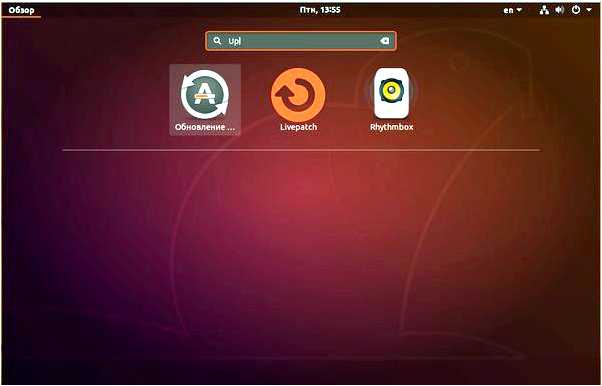
4. Произведите полное обновление пакетов
Если проблема с обновлением Ubuntu все еще остается, попробуйте провести полное обновление всех пакетов в системе командой:
sudo apt full-upgrade
Эта команда обновит все установленные пакеты, включая зависимости и системные компоненты. Обратите внимание, что это может занять некоторое время.
В большинстве случаев, проблема с обновлением Ubuntu 20.04 может быть решена с помощью вышеуказанных шагов. Однако, если проблема остается, то вам может потребоваться обратиться за помощью к сообществу Ubuntu или специалистам технической поддержки.
Проверка подключения к Интернету
Перед тем, как приступить к решению проблем с обновлением Ubuntu 20.04, убедитесь, что у вас есть стабильное подключение к Интернету. Вот несколько шагов, которые помогут вам проверить подключение:
1. Проверьте физическое подключение
Убедитесь, что Ethernet-кабель или Wi-Fi-адаптер надежно подключены к вашему компьютеру или ноутбуку. Если вы используете Wi-Fi, убедитесь, что вы находитесь в зоне покрытия сети.
2. Проверьте другие устройства
Убедитесь, что другие устройства в вашей сети успешно подключены к Интернету. Если устройства подключены, проблема может быть с вашим компьютером или настройками сети.
3. Пингуйте серверы
Откройте терминал и попробуйте выполнить команду ping для проверки доступности внешних серверов. Например, введите ping google.com. Если у вас есть ответы от серверов и задержка невелика, значит, подключение к Интернету работает нормально.
4. Проверьте настройки DNS
Некорректные настройки DNS могут привести к проблемам с подключением к Интернету. Убедитесь, что ваш компьютер правильно настроен для получения DNS-серверов.
Если после проведения этих шагов проблема с подключением к Интернету сохраняется, возможно, дело в вашем провайдере или сетевом оборудовании. Рекомендуется связаться со службой поддержки провайдера или системным администратором для дальнейшей диагностики.
Очистка кэша и временных файлов
Чтобы очистить кэш и временные файлы в Ubuntu, воспользуйтесь следующими командами:
1. Очистка пакетного кэша:
sudo apt-get clean
Эта команда удалит загруженные пакеты из локального кэша системы, освободив при этом дисковое пространство.
2. Очистка файлов временного хранения:
sudo apt-get autoclean
Эта команда удалит старые версии пакетов, которые больше не нужны системе, но всё ещё хранятся в кэше.
3. Очистка ненужных зависимостей:
sudo apt-get autoremove
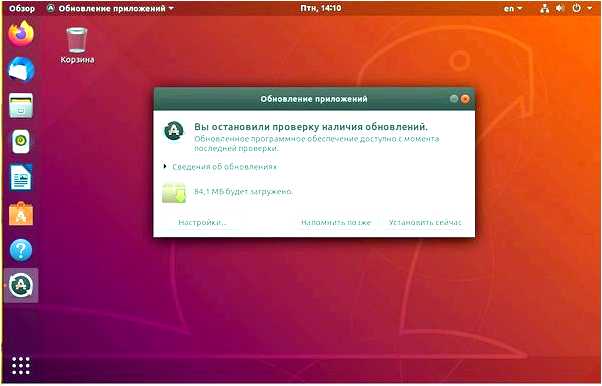
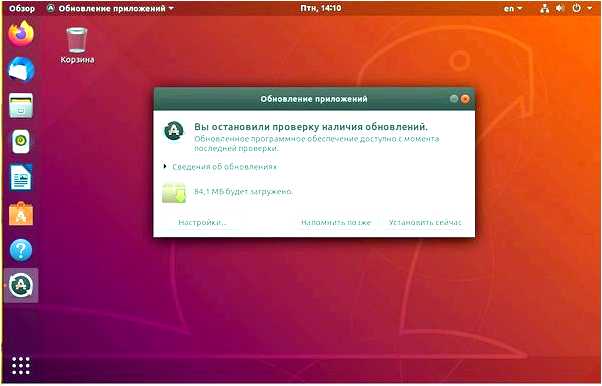
Эта команда удалит пакеты, которые были установлены автоматически для удовлетворения зависимостей, но больше не нужны системе.
После выполнения этих команд очистка кэша и временных файлов будет завершена, и вы сможете повторно попробовать обновить свою Ubuntu 20.04 без проблем.
Обратите внимание, что выполнение этих команд может занять некоторое время, в зависимости от количества накопленных временных файлов. Пожалуйста, будьте осторожны и убедитесь, что вы полностью понимаете, что делаете, перед их выполнением.
Проверка доступности репозиториев обновлений
Перед тем как приступить к исправлению проблемы с обновлением Ubuntu 20.04, важно проверить доступность репозиториев, с которых система получает обновления. Если не удастся подключиться к необходимым репозиториям, обновления не будут загружены и установлены.
Шаг 1: Проверка интернет-подключения
Убедитесь, что ваше устройство имеет работающее интернет-подключение. Проверьте, что у вас есть доступ к веб-сайтам и другим ресурсам в Интернете. Если интернет-подключение отсутствует или ограничено, это может быть причиной проблем с обновлением.
Шаг 2: Проверка доступности репозиториев
Откройте терминал и выполните следующую команду:
sudo apt-get update
Эта команда обновит список доступных репозиториев. Если в процессе обновления возникнут ошибки или предупреждения, это может указывать на проблемы с доступностью репозиториев. Вам могут потребоваться дополнительные настройки или исправления для восстановления доступности репозиториев.
Убедитесь, что вы получаете корректный результат без ошибок или предупреждений. Если выполняемая команда завершается успешно, это означает, что репозитории доступны и готовы к обновлению.
Продолжайте с исправлением дальнейших проблем с обновлением только после успешного применения обновления списка репозиториев.
Вопрос-ответ:
Почему не удается обновить Ubuntu 20.04?
Есть несколько возможных причин, по которым может возникать проблема с обновлением Ubuntu 20.04. Возможно, у вас проблемы с интернет-соединением, недостаточно свободного места на диске или неполадки в репозиториях обновлений. Также возможно, что вы пытаетесь обновить систему с устаревшей версии, и вам нужно выполнить промежуточное обновление перед установкой последней версии.
Как проверить свое интернет-соединение перед обновлением Ubuntu 20.04?
Для проверки своего интернет-соединения перед обновлением Ubuntu 20.04 вы можете открыть любой веб-браузер и попробовать открыть несколько веб-страниц. Если страницы открываются медленно или вообще не открываются, возможно, проблема с интернет-соединением. Вы также можете попробовать запустить команду `ping google.com` в терминале и посмотреть, есть ли ответ от сервера Google.
Как освободить место на диске перед обновлением Ubuntu 20.04?
Если у вас недостаточно свободного места на диске для обновления Ubuntu 20.04, вы можете выполнить несколько действий. Во-первых, вы можете удалить ненужные файлы и программы с помощью инструментов для очистки системы, таких как `sudo apt autoremove` или `sudo apt clean`. Во-вторых, вы можете удалить большие файлы или переместить их на внешний накопитель, чтобы освободить место. Если это не помогает, вам может понадобиться расширить размер раздела или добавить новый жесткий диск.
Как исправить проблемы с репозиториями обновлений Ubuntu 20.04?
Если у вас возникли проблемы с репозиториями обновлений Ubuntu 20.04, вы можете попробовать выполнить несколько действий. Во-первых, вы можете проверить файлы списка источников пакетов в директории `/etc/apt/sources.list.d/` и убедиться, что они содержат правильные ссылки на репозитории. Во-вторых, вы можете попробовать изменить сервер обновлений на другой в «Настройки системы» -> «Обновления» -> «Сервер обновлений». Если ничего не помогает, вы можете попробовать обновить систему из командной строки с использованием команды `sudo apt-get update && sudo apt-get upgrade`. При этом вы сможете увидеть более подробные сообщения об ошибках, если они возникнут.







